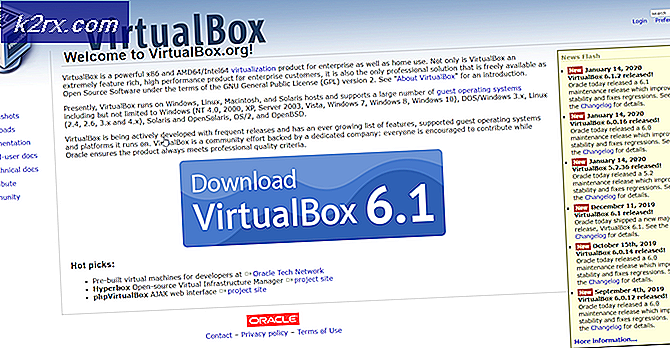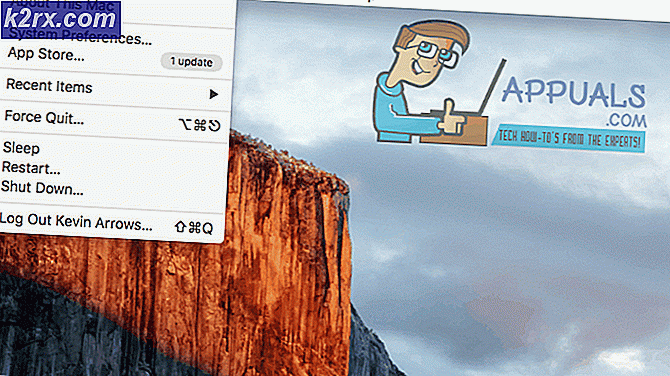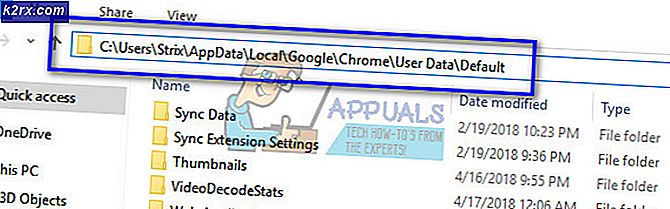Fix: pidc.txt fejl ved opstart på Windows 10
Windows har forblevet det mest populære operativsystem i verden. Selv om det har nogle få mangler fra tid til anden, er nogle ikke operativsystemfejlen. Et par brugere har modtaget en tekstfeltfejl ved opstart, hvilket indikerer at filen C: \ Windows \ temp \ pidc.txt ikke kunne åbnes. Systemet kunne ikke finde den angivne fil.
Edition-konfigurationsfilen (EI.cfg) og produktidentifikationsfilen (PID.txt) er valgfrie konfigurationsfiler, som du kan bruge til at angive Windows-udgaven og Windows®-produktnøglen under Windows-installationen. Du kan bruge disse filer til at automatisere indtastningssiden til produktnøgle i Windows-opsætning i stedet for at bruge en svarfil. Hvis du bruger en EI.cfg-fil til at differentiere volumenlicensmedier, men du ikke indeholder en PID.txt-fil, modtager brugeren en prompt for en produktnøgle for at fortsætte Windows Setup. Fejlen beder dog ikke om en Windows Product ID-fil, da den hedder PIDC.txt og ikke PID.txt. Oprettelse af en tom pidc.txt-fil i katalogen C: \ Windows \ temp \ løser ikke problemet eller tilføjer tilfældig tekst i filen. Denne artikel vil forklare, hvorfor problemet opstår, og hvordan man kan slippe af med det.
Fejlen pidc.txt er forbundet med Comodo CIS version 10.x. Den gratis internet sikkerhedssoftware forsøger at få Comodo Product ID-nøglen under opstart på trods af at den er en gratis version. En måde at håndtere det ville være at deaktivere Comodo fra opstart ved hjælp af Autoruns. Dette skaber dog et andet problem, hvor tastaturet ikke fungerer. Det har vist sig, at fejlen skyldes en fejl i Comodo CIS version 10. Fejlen er endnu ikke blevet anerkendt, men kunne have været patchet i nyere versioner. Hvis du får denne fejl, er det første, du skal gøre, at opdatere Comodo CIS til en nyere version. Hvis fejlen vedvarer, ville du være bedre at afinstallere Comodo.
Afinstaller Comodo Internet Security (CIS) ved hjælp af Revo Uninstaller Pro
Du kommer ikke til at finde Comodo i programmerne og feaures vinduet det meste af tiden. Nogle gange vil selv afinstallere det fra programmerne og funktionerne stadig vise, at det kører i sikkerhedscentret. Du skal bruge et særligt værktøj til at afinstallere CIS. Med Revo Unistaller Pro får du en prøveperiode på 30 dage til at afinstallere stædige programmer.
PRO TIP: Hvis problemet er med din computer eller en bærbar computer / notesbog, skal du prøve at bruge Reimage Plus-softwaren, som kan scanne lagrene og udskifte korrupte og manglende filer. Dette virker i de fleste tilfælde, hvor problemet er opstået på grund af systemkorruption. Du kan downloade Reimage Plus ved at klikke her- Download Revo Uninstaller Pro gratis prøveversion herfra
- Kør og installer det. Start appen efter installationen
- Vent til apps skal indlæses
- Find Comodo CIS og dobbeltklik på den
- Revo Uninstaller vil sikkerhedskopiere dit system og oprette et gendannelsespunkt.
- Den oprindelige afinstallationsprogram til Comodo CIS vil starte. Klik på 'Næste'
- På den næste side klik på 'Fjern'
- Du skal nu fortælle Comodo, hvorfor du afinstallerer CIS. Indtast en tilbagemelding, og klik Send feedback og Afinstaller
- Klik på 'Fjern' på den næste side, og vent på, at den er færdig, og klik derefter på 'Afslut'
- Revo Uninstaller pro vil nu scanne efter eventuelle resterende komponenter. Dette omfatter de komponenter, der stadig viser CIS i sikkerhedscentret.
- I vinduet Revo Uninstaller Pro skal du vælge 'Advanced' og klikke Scan
- Vent til scanningen er færdig. Du vil blive vist de resterende registerkomponenter. Vælg alle de fundne komponenter ved at klikke på knappen Vælg alle. Klik på 'Slet' og vent på, at den er færdig
- Du vil nu blive vist de resterende fil- og mappekomponenter. Vælg alle de fundne komponenter ved at klikke på knappen Vælg alle. Klik på 'Slet' og vent på, at den er færdig
- Nogle filer og mapper kan forblive, men de slettes ved genstart af pc'en.
- Genstart din computer for at slette de resterende filer.
Hvis du allerede havde forsøgt at afinstallere Comodo fra vinduet med program og funktioner, men det stadig vises i sikkerhedscentret, kan du fjerne, hvis du bruger den tvungne afinstallation. Du skal blot skrive 'Comodo' og lave en avanceret scanning. Du kan installere MBAM som en erstatning til CIS. Sammen med Windows firewall, vil det give dig de samme funktioner som Comodo CIS.
PRO TIP: Hvis problemet er med din computer eller en bærbar computer / notesbog, skal du prøve at bruge Reimage Plus-softwaren, som kan scanne lagrene og udskifte korrupte og manglende filer. Dette virker i de fleste tilfælde, hvor problemet er opstået på grund af systemkorruption. Du kan downloade Reimage Plus ved at klikke her